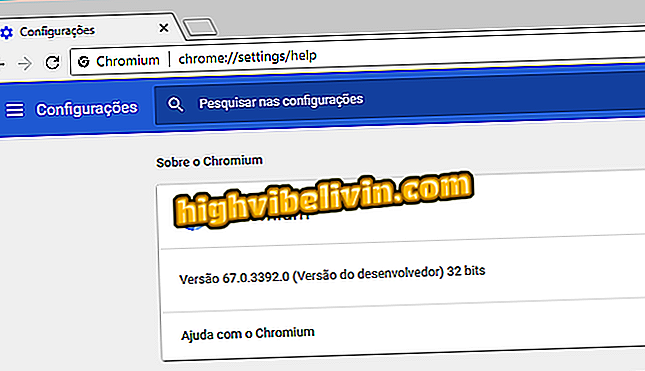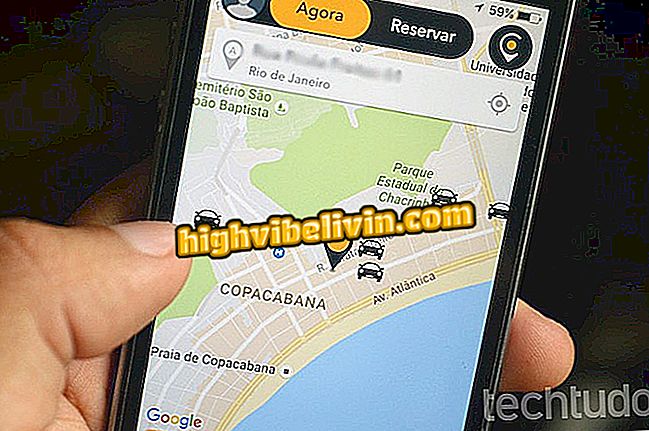Android-apparaatbeheer gebruiken om verloren apparaten te vinden
Gebruikers van een Android-apparaat kunnen de Android Device Manager-service gebruiken om op afstand verloren of gestolen apparaten te vinden. Met de tool, die een gratis applicatie op Google Play en een online versie heeft, kunt u gegevens vinden, blokkeren en verwijderen van apparaten die zijn verbonden met een Google-account.
Dit platform, ook wel Android - Find My Device genoemd, herkent automatisch apparaten die een bepaalde Google-e-mail gebruiken om toegang te krijgen tot Android-functies. Om te weten hoe u de service kunt gebruiken, bekijkt u stap voor stap hoe wij ons voorbereiden.

In de zelfstudie wordt uitgelegd hoe u de Android-apparaatbeheerservice via internet en de mobiele app gebruikt
Hoe u uw Android-telefoon kunt volgen vanaf een andere smartphone
Functies voor de versie van de webservice
Stap 1. Ga naar de Android-pagina: zoek mijn apparaat en log in met uw Google-account.

Android-apparaat locator service inlogscherm op het web
Stap 2. Het startscherm wordt weergegeven op de kaart waar het apparaat zich momenteel bevindt. Bovendien kunt u extra functies aan de linkerkant van het scherm gebruiken. Raak 'Maps-tijdlijn' aan om aan de slag te gaan.

Optie om de tijdlijn te bekijken van plaatsen die zijn bezocht met een Android-apparaat
Stap 3. De tijdlijn geeft de locaties weer die met het apparaat werden bezocht. Met deze functie kunt u de resultaten filteren op jaar, maand en dag.

Plaatsen die met een Android-telefoon worden bezocht, worden geregistreerd op Google Maps
Stap 4. Als u een waarschuwing wilt weergeven op het apparaat dat verloren of gestolen is, raakt u "Geluid afspelen" aan.

Optie om een geluid af te spelen op uw Android-apparaat via de Find My Device-website
Stap 5. De waarschuwing zal voor maximaal 5 minuten worden uitgegeven. U kunt deze waarschuwing echter uitschakelen door op de optie "Afspelen stoppen" te klikken.

Optie om een geluidssignaal te stoppen dat op afstand is uitgegeven op een Android-apparaat via de Find My Device-service
Stap 6. Het is ook mogelijk om het apparaat te vergrendelen zodat het niet wordt gebruikt na een diefstal. Om dit te doen, klik op "Blokkeren".

Actie om de functie te openen om op afstand een Android-apparaat te blokkeren met de service Mijn apparaat zoeken
Stap 7. U kunt het geblokkeerde apparaat configureren om een bericht weer te geven met een contacttelefoon op het scherm. Deze optie is perfect voor gevallen waarin de persoon een verloren apparaat probeert te herstellen. Raak de knop "Vergrendelen" aan om het slot te activeren.

Functies voor mobiele vergrendeling van Android Device Manager-service
Stap 8. Het is ook mogelijk om gegevens op afstand te verwijderen via de service. Raak hiervoor "Wissen" aan.

Optie om op afstand gegevens van een Android-apparaat te wissen met de Find My Device-service
Stap 9. Deze functie verwijdert permanent de gegevens van het apparaat. Daarom worden uw gegevens niet hersteld. Klik op "Volgende" om de actie uit te voeren.

Optie om op afstand gegevens op een Android-apparaat te wissen in de Find My Device-service
Zoek de app-functies van Mijn apparaat
Stap 1. Open de toepassing en raak de optie Doorgaan als (Google-gebruikersnaam) aan. Voer vervolgens uw Google-toegangswachtwoord in en tik op "Inloggen".

Pad om in te loggen bij de app Find My Device
Stap 2. Selecteer op het startscherm van de app het apparaat dat u wilt beheren in de linkerbovenhoek van het scherm. De locatie van het apparaat wordt dan op de kaart aangegeven. Als u andere functies wilt gebruiken, tikt u op 'Geluid afspelen' zodat het apparaat maximaal 5 minuten piept. Als u de functie wilt beëindigen, raakt u "Geluid stoppen" aan.

Optie om een hoorbare waarschuwing op een Android-apparaat af te spelen via de app Find My Device
Stap 3. Stel onder "Blokkeren" een toegangswachtwoord, een bericht en een telefoonnummer in dat op het vergrendelde scherm verschijnt. Raak "Vergrendelen" aan om de functie uit te voeren.

Actie om een Android-apparaat te blokkeren met de app Find My Device
Stap 4. De functie "Verwijderen" is de meest drastische optie. Via deze app kan de app op afstand alle Android-bestanden en -instellingen verwijderen. Het apparaat zal worden schoongemaakt zodra het is verbonden met internet. Tik op "Verwijderen" om de functie te activeren.

Actie om op afstand gegevens op een Android-apparaat te verwijderen met de app Find My Device
Profiteer van de tips om een apparaat te vinden en Android-vergrendeling en -gegevens op afstand te volgen.
Wat is de beste gratis mobiele crawler voor Android? Reageer op de.